平时调试漏洞的时候经常会遇到需要调试tomcat代码的时候,今天学习一下如何用IDEA调试Tomcat源码,简单记录一下。
下载源码
下载tomcat源码,注意,不是部署版本,是源码版。
下载地址
当前下载的是7.0.67版本,测试7.0.0版本未成功,不知道为什么。
下载完后解压完后目录如下:
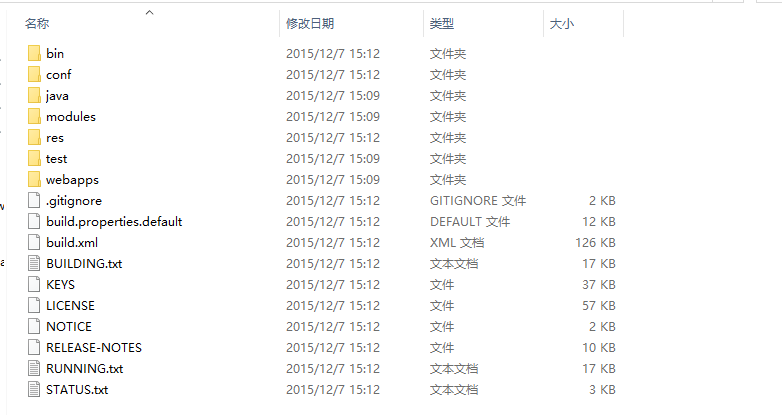
改造项目
刚刚下载完成的状态是不能在IDEA里运行的,想要用IDEA调试需要做一些改造。
首先新建一个pom.xml文件,并且在文件中加入如下数据:
<?xml version="1.0" encoding="UTF-8"?>
<project xmlns="http://maven.apache.org/POM/4.0.0"
xmlns:xsi="http://www.w3.org/2001/XMLSchema-instance"
xsi:schemaLocation="http://maven.apache.org/POM/4.0.0 http://maven.apache.org/xsd/maven-4.0.0.xsd">
<modelVersion>4.0.0</modelVersion>
<groupId>org.apache.tomcat</groupId>
<artifactId>Tomcat7.0.42</artifactId>
<name>Tomcat7.0.42</name>
<version>7.0</version>
<properties>
<java.version>1.7</java.version>
</properties>
<dependencies>
<dependency>
<groupId>ant</groupId>
<artifactId>ant</artifactId>
<version>1.7.0</version>
</dependency>
<dependency>
<groupId>ant</groupId>
<artifactId>ant-apache-log4j</artifactId>
<version>1.6.5</version>
</dependency>
<dependency>
<groupId>ant</groupId>
<artifactId>ant-commons-logging</artifactId>
<version>1.6.5</version>
</dependency>
<dependency>
<groupId>wsdl4j</groupId>
<artifactId>wsdl4j</artifactId>
<version>1.6.2</version>
</dependency>
<dependency>
<groupId>javax.xml.rpc</groupId>
<artifactId>javax.xml.rpc-api</artifactId>
<version>1.1</version>
</dependency>
<dependency>
<groupId>org.eclipse.jdt.core.compiler</groupId>
<artifactId>ecj</artifactId>
<version>4.5.1</version>
</dependency>
<dependency>
<groupId>junit</groupId>
<artifactId>junit</artifactId>
<version>4.12</version>
<scope>test</scope>
</dependency>
</dependencies>
<build>
<finalName>Tomcat7.0</finalName>
<sourceDirectory>java</sourceDirectory>
<resources>
<resource>
<directory>java</directory>
</resource>
</resources>
<plugins>
<plugin>
<groupId>org.apache.maven.plugins</groupId>
<artifactId>maven-compiler-plugin</artifactId>
<version>3.5</version>
<configuration>
<encoding>UTF-8</encoding>
<source>${java.version}</source>
<target>${java.version}</target>
</configuration>
</plugin>
</plugins>
</build>
</project>
然后新建一个home文件夹(名字可以随便写),并且将webapps目录和conf目录剪切到home目录下。然后在home目录下新建lib、work和logs目录。最终home目录如下:
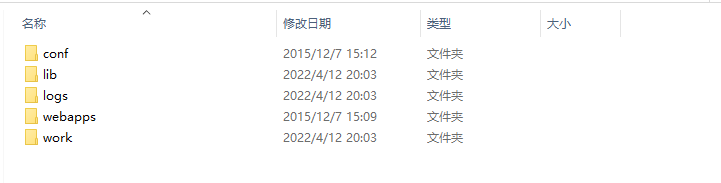
根目录如下:

打开项目
到这里项目已经改造完了,使用idea通过File->Open打开项目就可以了,第一次打开项目会加载依赖,等待依赖下载完后,参考下图在run/debug configuration 中创建一个Application用于启动tomcat:
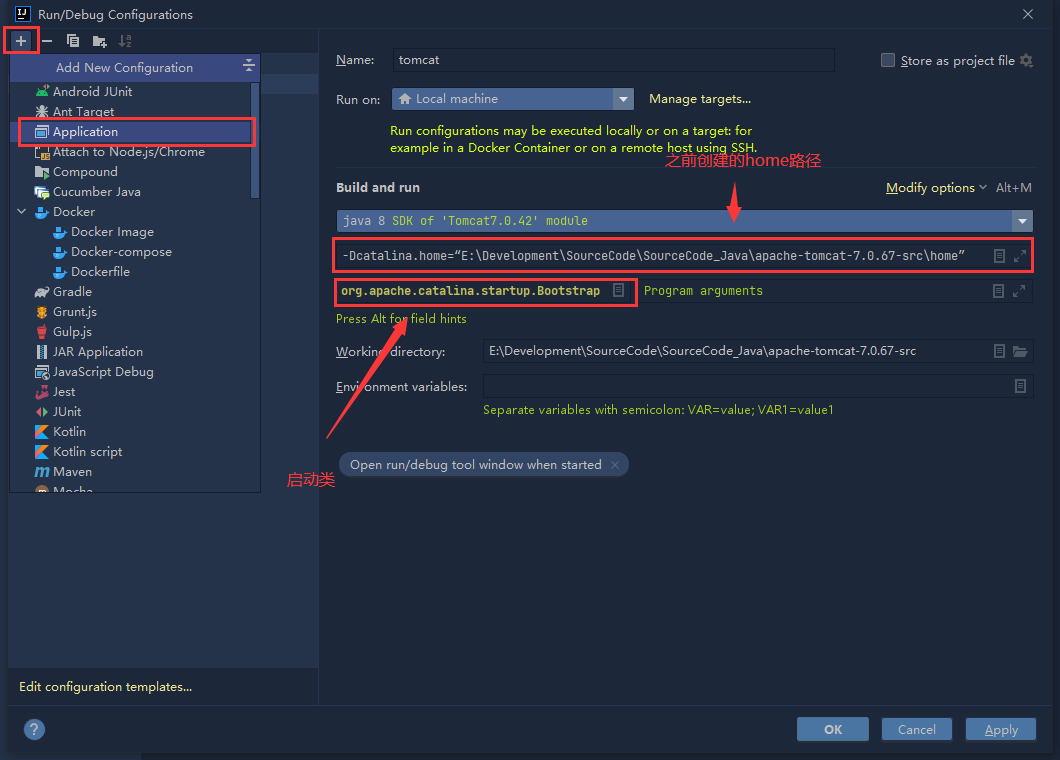
MainClass填写org.apache.catalina.startup.Bootstrap。
VM options填写-Dcatalina.home=“F:\xxx\home”
F:\xxx\home为你之前home目录完整路径。
这里注意一下VM options中的双引号,必须是英文的。
接下来就可以运行了,但是这时候虽然可以运行,也可以浏览器访问8080端口(不影响调试tomcat),但是会有几个报错:
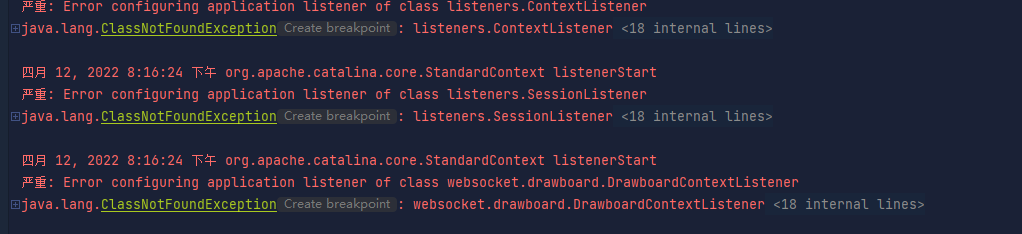
遇见这个问题将home/webapps目录下的example删除就可以了:
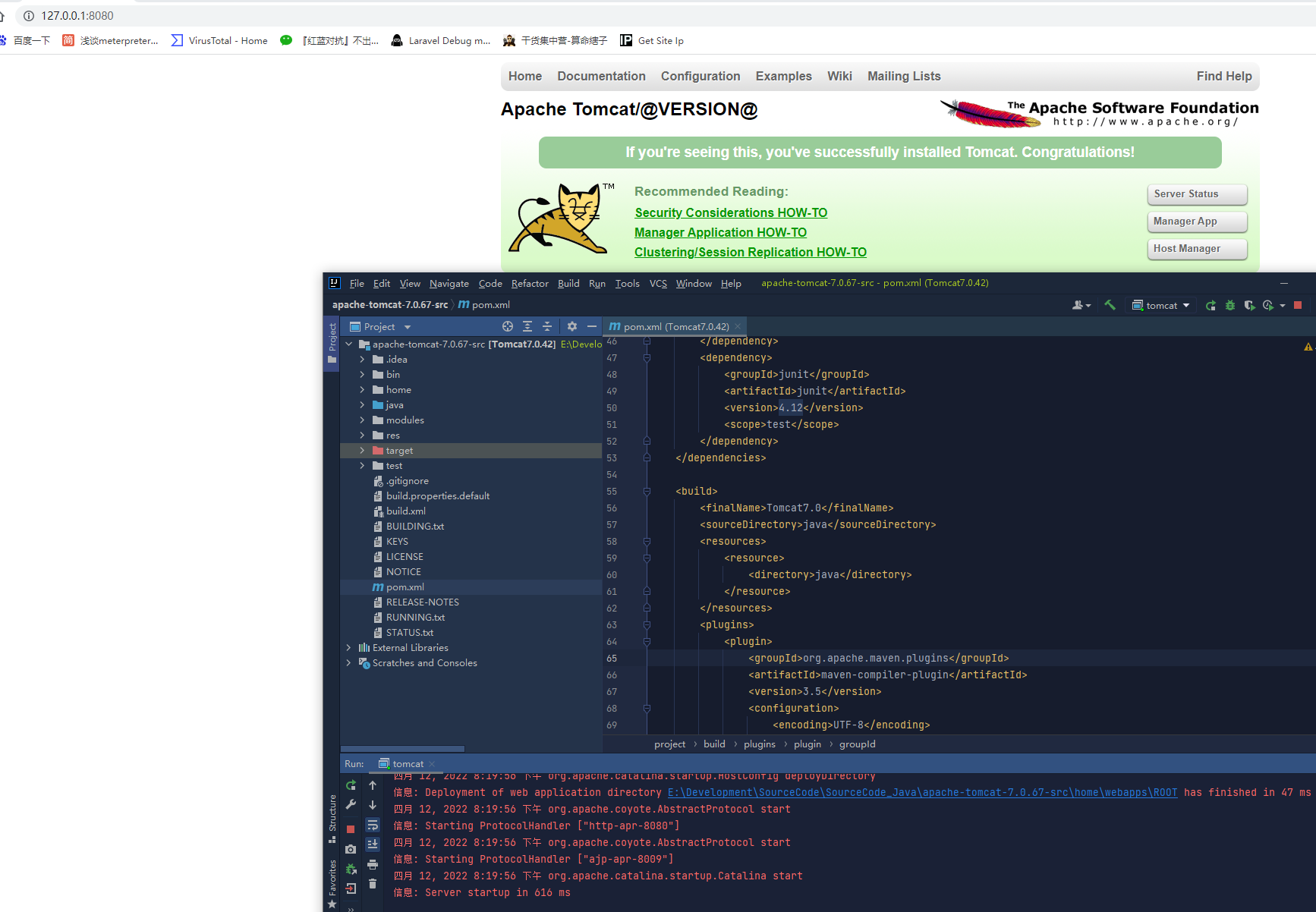
参考
https://blog.csdn.net/mrhuangxiutao/article/details/78261155


